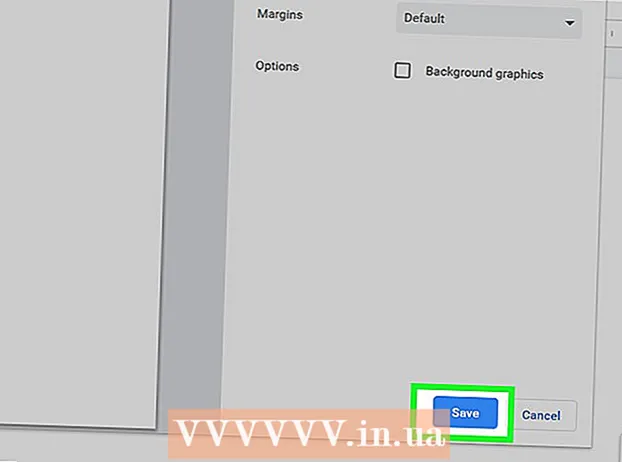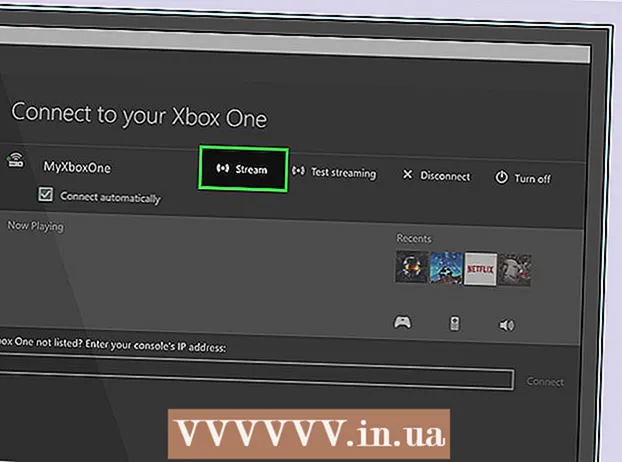Údar:
William Ramirez
Dáta An Chruthaithe:
16 Meán Fómhair 2021
An Dáta Nuashonraithe:
20 Meitheamh 2024

Ábhar
- Céimeanna
- Modh 1 de 3: Réitigh Bhunúsacha
- Modh 2 de 3: Trí seachfhreastalaí gréasáin
- Modh 3 de 3: Trí bhrabhsálaí iniompartha
- Leideanna
- Rabhaidh
Taispeánfaidh an t-alt seo duit conas suíomhanna Gréasáin a bhfuil OpenDNS blocáilte orthu a oscailt. Is é an bealach is éasca seirbhís seachfhreastalaí gréasáin a úsáid, ach má tá do ríomhaire ag blocáil gach suíomh seachfhreastalaí gréasáin, bain úsáid as brabhsálaí Tor iniompartha chun an scagaire OpenDNS a sheachbhóthar.
Céimeanna
Modh 1 de 3: Réitigh Bhunúsacha
 1 Foghlaim faoi mhodhanna neamh-oibre. Is féidir go leor liosta dubh de scagairí Idirlín a “thriail” trí nasc soghluaiste nó seoladh IP a chur in ionad ghnáthsheoladh an láithreáin. Fágann OpenDNS nach bhfuil an beart seo inúsáidte, mar sin beidh ort bealaí éalaithe eile a úsáid le dul timpeall air.
1 Foghlaim faoi mhodhanna neamh-oibre. Is féidir go leor liosta dubh de scagairí Idirlín a “thriail” trí nasc soghluaiste nó seoladh IP a chur in ionad ghnáthsheoladh an láithreáin. Fágann OpenDNS nach bhfuil an beart seo inúsáidte, mar sin beidh ort bealaí éalaithe eile a úsáid le dul timpeall air.  2 Ceangail go díreach leis an móideim. Má tá an ríomhaire ceangailte leis an móideim trí chábla Ethernet, déan iarracht oibriú timpeall ar theorainneacha OpenDNS.Bíodh a fhios agat gur dóichí go measfar gur sárú úinéireachta é seo a dhéanamh ag an obair nó ar scoil, ar cion tromchúiseach é seo.
2 Ceangail go díreach leis an móideim. Má tá an ríomhaire ceangailte leis an móideim trí chábla Ethernet, déan iarracht oibriú timpeall ar theorainneacha OpenDNS.Bíodh a fhios agat gur dóichí go measfar gur sárú úinéireachta é seo a dhéanamh ag an obair nó ar scoil, ar cion tromchúiseach é seo. - De ghnáth, bíonn an móideim agus an ródaire scartha óna chéile. Má úsáideann do nasc idirlín péire ródaire / móideim, ansin is dóichí nach gcuideoidh an modh seo leat.
- Is é an modh seo is éifeachtaí do líonraí baile le rialuithe tuismitheoirí OpenDNS cumasaithe.
 3 Úsáid nasc cheallach. Má tá fón cliste iPhone nó Android agat, bain úsáid as an idirlíon soghluaiste ar do ghuthán mar líonra Wi-Fi. Ní thacaíonn gach soláthróir ceallacha le fón póca a úsáid mar hotspot.
3 Úsáid nasc cheallach. Má tá fón cliste iPhone nó Android agat, bain úsáid as an idirlíon soghluaiste ar do ghuthán mar líonra Wi-Fi. Ní thacaíonn gach soláthróir ceallacha le fón póca a úsáid mar hotspot. - Déanann an t-alt atá nasctha thuas cur síos ar an nós imeachta chun teannadh a ghníomhachtú ar ríomhaire glúine, ach i gcás ríomhaire deisce, oibreoidh na treoracha seo freisin.
- Má tá tú ag iarraidh OpenDNS a sheachbhóthar ar ríomhaire nach ligeann duit do líonra féin a roghnú, ansin ní chuideoidh tethering leat.
 4 Úsáid VPN. Déanann líonraí príobháideacha fíorúla (VPNanna) trácht idirlín a atreorú trí fhreastalaithe éagsúla ar fud an domhain, agus do ghníomhaíocht líonra a cheilt ó sheirbhísí idirlín mar OpenDNS. Is é an míbhuntáiste a bhaineann leis an modh seo ná go n-íoctar an chuid is mó de na seirbhísí VPN, agus ní bheidh tú in ann athruithe ar leibhéal riarthóra a dhéanamh ar ríomhaire le rochtain theoranta.
4 Úsáid VPN. Déanann líonraí príobháideacha fíorúla (VPNanna) trácht idirlín a atreorú trí fhreastalaithe éagsúla ar fud an domhain, agus do ghníomhaíocht líonra a cheilt ó sheirbhísí idirlín mar OpenDNS. Is é an míbhuntáiste a bhaineann leis an modh seo ná go n-íoctar an chuid is mó de na seirbhísí VPN, agus ní bheidh tú in ann athruithe ar leibhéal riarthóra a dhéanamh ar ríomhaire le rochtain theoranta. - I measc na seirbhísí VPN saor in aisce tá Sciath Hotspot. Trí Sciath Hotspot a shuiteáil ar ríomhaire le rochtain theoranta gheobhaidh tú rochtain ar fhormhór na suíomhanna a bhfuil bac orthu.
- Íoslódáil an comhad suiteála Sciath Hotspot chuig tiomántán splanc agus ansin é a shuiteáil ar do ríomhaire.
- I measc na seirbhísí VPN saor in aisce tá Sciath Hotspot. Trí Sciath Hotspot a shuiteáil ar ríomhaire le rochtain theoranta gheobhaidh tú rochtain ar fhormhór na suíomhanna a bhfuil bac orthu.
Modh 2 de 3: Trí seachfhreastalaí gréasáin
 1 Oscail an tseirbhís seachfhreastalaí gréasáin. Téigh chuig aon cheann de na suíomhanna seachfhreastalaí gréasáin seo a leanas:
1 Oscail an tseirbhís seachfhreastalaí gréasáin. Téigh chuig aon cheann de na suíomhanna seachfhreastalaí gréasáin seo a leanas: - Folaigh.Me - https://hide.me/en/proxy
- ProxySite - https://www.proxysite.com/
- ProxFree - https://www.proxfree.com/
- Cé - https://whoer.net/webproxy
- Hidester - https://hidester.com/proxy/
- B’fhéidir go mbeidh ort triail a bhaint as roinnt suíomhanna seachfhreastalaí sula bhfaighidh tú ceann nach gcuireann OpenDNS bac air.
- Mura n-oibríonn aon cheann de na proxies thuas, déan iarracht seachfhreastalaí eile a aimsiú tríd an bhfiosrúchán a iontráil san inneall cuardaigh seachfhreastalaí ar líne is fearr 2018 (nó rud éigin mar sin).
 2 Cliceáil ar an mbarra cuardaigh seachfhreastalaí gréasáin. Is bosca téacs é i lár an leathanaigh (nó ag bun an leathanaigh má tá ProxFree oscailte agat).
2 Cliceáil ar an mbarra cuardaigh seachfhreastalaí gréasáin. Is bosca téacs é i lár an leathanaigh (nó ag bun an leathanaigh má tá ProxFree oscailte agat). - Freastalaíonn an barra cuardaigh ar an bhfeidhm chéanna le barra seoltaí ionsuite an bhrabhsálaí.
 3 Iontráil URL an láithreáin atá blocáilte. Iontráil URL an láithreáin atá blocáilte (mar shampla, www.facebook.com) ba mhaith leat rochtain a fháil.
3 Iontráil URL an láithreáin atá blocáilte. Iontráil URL an láithreáin atá blocáilte (mar shampla, www.facebook.com) ba mhaith leat rochtain a fháil.  4 Cliceáil ar an gcnaipe Téigh. Braithfidh cuma an chnaipe seo ar an tseirbhís seachfhreastalaí roghnaithe (mar shampla, d’fhéadfadh sé “Tabhair cuairt gan ainm” a rá), ach de ghnáth is féidir é a fháil thíos nó ar thaobh na láimhe deise den bhosca téacs.
4 Cliceáil ar an gcnaipe Téigh. Braithfidh cuma an chnaipe seo ar an tseirbhís seachfhreastalaí roghnaithe (mar shampla, d’fhéadfadh sé “Tabhair cuairt gan ainm” a rá), ach de ghnáth is féidir é a fháil thíos nó ar thaobh na láimhe deise den bhosca téacs. - Má d'oscail tú seachfhreastalaí ProxFree, cliceáil ar an gcnaipe gorm PROXFREE.
- Nó díreach brúigh an eochair ↵ Iontráil.
 5 Féach ar shuíomhanna a bhí blocáilte roimhe seo. Ba cheart suíomhanna a luchtú de ghnáth anois (mar atá ar ríomhaire le rochtain neamhtheoranta), cé go bhféadfadh sé go dtógfadh sé níos mó ama chun an seachfhreastalaí leathanaigh a luchtú.
5 Féach ar shuíomhanna a bhí blocáilte roimhe seo. Ba cheart suíomhanna a luchtú de ghnáth anois (mar atá ar ríomhaire le rochtain neamhtheoranta), cé go bhféadfadh sé go dtógfadh sé níos mó ama chun an seachfhreastalaí leathanaigh a luchtú.
Modh 3 de 3: Trí bhrabhsálaí iniompartha
 1 Déan cinnte go gcomhlíonann do ríomhaire na riachtanais go léir. Chun Tor a rith ar ríomhaire le rochtain theoranta, ní mór duit ar dtús é a shuiteáil ar splancthiomántán agus ansin é a nascadh le do ríomhaire. Ní hé seo go léir, áfach:
1 Déan cinnte go gcomhlíonann do ríomhaire na riachtanais go léir. Chun Tor a rith ar ríomhaire le rochtain theoranta, ní mór duit ar dtús é a shuiteáil ar splancthiomántán agus ansin é a nascadh le do ríomhaire. Ní hé seo go léir, áfach: - Caithfidh port USB amháin ar a laghad a bheith ag an ríomhaire.
- Níor cheart go gcuirfeadh an ríomhaire bac ar sheoladh comhaid ón splancthiomántán.
- Ba chóir an leagan iniompartha den bhrabhsálaí a shuiteáil ar thiomántán USB flash, agus ní amháin a stóráil ann.
 2 Breiseán do thiomáint flash i gceann de na calafoirt USB neamhshrianta ar do ríomhaire.
2 Breiseán do thiomáint flash i gceann de na calafoirt USB neamhshrianta ar do ríomhaire.- Is fearr a oireann ríomhaire baile don tasc seo.
 3 Oscail leathanach íoslódála Tor. Téigh chuig: https://www.torproject.org/download/download-easy.html. Íoslódáil Tor ón suíomh seo, ar brabhsálaí é le seirbhís seachfhreastalaí ionsuite.
3 Oscail leathanach íoslódála Tor. Téigh chuig: https://www.torproject.org/download/download-easy.html. Íoslódáil Tor ón suíomh seo, ar brabhsálaí é le seirbhís seachfhreastalaí ionsuite. - Murab ionann agus creideamh an phobail, níl sé contúirteach Tor a íoslódáil agus a úsáid chomh fada agus nach ndéanann tú aon rud mídhleathach (cosúil le brabhsálaí rialta).
 4 Cliceáil ar an gcnaipe corcra Íoslódáil i lár an leathanaigh chun an comhad suiteála Tor a íoslódáil chuig do ríomhaire.
4 Cliceáil ar an gcnaipe corcra Íoslódáil i lár an leathanaigh chun an comhad suiteála Tor a íoslódáil chuig do ríomhaire.- Má iarrtar ort suíomh íoslódála a roghnú, roghnaigh do splancthiomántán agus scipeáil an chéad chéim eile.
 5 Bog an comhad suiteála Tor chuig do bhata USB. Oscail an fillteán leis an gcomhad suiteála íoslódáilte agus lean na céimeanna seo:
5 Bog an comhad suiteála Tor chuig do bhata USB. Oscail an fillteán leis an gcomhad suiteála íoslódáilte agus lean na céimeanna seo: - Cliceáil ar chomhad chun é a roghnú.
- Cliceáil ar Ctrl+X. (Windows) nó ⌘ Ordú+X. (Mac) chun an comhad a chóipeáil agus a scriosadh ón bhfillteán reatha.
- Roghnaigh an tiomántán USB flash ar thaobh na láimhe clé den fhuinneog.
- Cliceáil ar spás folamh i bhfuinneog an tiomántáin splanc.
- Cliceáil ar Ctrl+V. (Windows) nó ⌘ Ordú+V. (Mac) chun an comhad a chóipeáil chuig do bhata USB.
 6 Suiteáil Tor ar thiomántán splanc. Chun seo a dhéanamh, roghnaigh an tiomántán USB flash mar an áit chun an clár a shuiteáil:
6 Suiteáil Tor ar thiomántán splanc. Chun seo a dhéanamh, roghnaigh an tiomántán USB flash mar an áit chun an clár a shuiteáil: - Windows - cliceáil faoi dhó ar chomhad suiteála Tor, roghnaigh teanga agus cliceáil "OK", cliceáil ar "Brabhsáil ...", roghnaigh splancthrealamh agus cliceáil "OK", cliceáil "Suiteáil", díthiceáil an dá bhosca agus cliceáil "Críochnaigh" ...
- Mac - cliceáil faoi dhó ar chomhad suiteála Tor, athsheiceáil an íoslódáil agus lean na treoracha ar an scáileán.
 7 Bain an bata USB. Tar éis duit an brabhsálaí a shuiteáil, bain an tiomántán USB flash go sábháilte ó do ríomhaire. Anois go bhfuil Tor ar do splancthiomántán, níor cheart go mbeadh aon fhadhb agat é a rith ar ríomhaire srianta.
7 Bain an bata USB. Tar éis duit an brabhsálaí a shuiteáil, bain an tiomántán USB flash go sábháilte ó do ríomhaire. Anois go bhfuil Tor ar do splancthiomántán, níor cheart go mbeadh aon fhadhb agat é a rith ar ríomhaire srianta.  8 Cuir an bata USB isteach i ríomhaire le rochtain theoranta. Ba cheart gurb é seo an ríomhaire ar a bhfuil OpenDNS ag cur bac ar rochtain ar na suíomhanna is fearr leat.
8 Cuir an bata USB isteach i ríomhaire le rochtain theoranta. Ba cheart gurb é seo an ríomhaire ar a bhfuil OpenDNS ag cur bac ar rochtain ar na suíomhanna is fearr leat.  9 Tosaigh Tor. Téigh go dtí eolaire fréimhe do thiomántán splanc, oscail fillteán Brabhsálaí Tor agus cliceáil faoi dhó ar dheilbhín glas Brabhsálaí Tor Tor. Osclófar an fhuinneog "Tor Network Settings" ar an scáileán.
9 Tosaigh Tor. Téigh go dtí eolaire fréimhe do thiomántán splanc, oscail fillteán Brabhsálaí Tor agus cliceáil faoi dhó ar dheilbhín glas Brabhsálaí Tor Tor. Osclófar an fhuinneog "Tor Network Settings" ar an scáileán.  10 Cliceáil ar an gcnaipe Ceangal ag bun na fuinneoige. Tar éis tamaill, osclófar fuinneog Tor.
10 Cliceáil ar an gcnaipe Ceangal ag bun na fuinneoige. Tar éis tamaill, osclófar fuinneog Tor. - Go seachtrach, tá Tor cosúil le seanleagan de Firefox.
 11 Téigh go dtí an suíomh blocáilte. Chun seo a dhéanamh, bain úsáid as an mbosca téacs ar leathanach baile Tor. Ó osclaítear Tor le seachfhreastalaí ionsuite, is féidir leis aon suíomh Gréasáin a oscailt.
11 Téigh go dtí an suíomh blocáilte. Chun seo a dhéanamh, bain úsáid as an mbosca téacs ar leathanach baile Tor. Ó osclaítear Tor le seachfhreastalaí ionsuite, is féidir leis aon suíomh Gréasáin a oscailt. - Ós rud é go ndéanfar trácht idirlín a atreorú trí fhreastalaithe éagsúla, beidh leathanaigh ag luchtú níos moille.
Leideanna
- Agus na mílte seirbhísí seachfhreastalaí iontaofa amuigh ansin, tá an seans go gcuirfidh OpenDNS bac ar gach ceann acu íseal go leor. Coinnigh ort ag cuardach suíomh oiriúnach, fiú má chuirtear bac ar an gcéad chúpla freastalaí.
Rabhaidh
- Tá OpenDNS i bhfad níos forbartha maidir le blocáil ná an chuid is mó de na scagairí idirlín. Is minic nach leor modhanna traidisiúnta mar shuíomh soghluaiste a úsáid nó aistriú chuig seoladh DNS difriúil chun suíomhanna blocáilte a oscailt.
- Bí cúramach agus faisnéis phearsanta nó rúnda á iontráil agat le seachfhreastalaí cumasaithe. Ós rud é go bhfeiceann úinéir an fhreastalaí seachfhreastalaí aon fhaisnéis a sheolann tú, ná cuir isteach faisnéis mar uimhir aitheantais nó seoladh ríomhphoist.